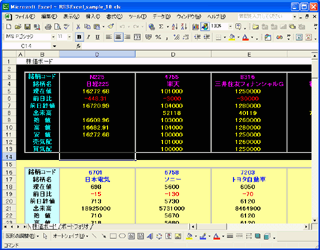
楽天RSSはReal Time Spreadsheet(リアルタイムスプレッドシート)の略で、EXCEL上でリアルタイムに株価などのデータを表示するツールです。なお、一般的にはRSSはRDF Site Summaryの略なので、Googleで「RSS」という言葉で検索しても、このツールについての記述はなかなか見つかりません。
楽天RSSのメリットはカスタマイズ性の高さで、画面を柔軟にデザインすることができます。RSSをカスタマイズするには、少しプログラム的な知識が必要になりますが、トリッキーなことをしなければ、それほど高度は知識は必要ありません。ここでは、楽天RSSの基本的な使い方を説明したいと思います。
なお、私は、楽天RSSの利用や、VBなどWindowsプログラム超初心者なので、ウソ書いてたらゴメンナサイ。
準備
楽天RSSを利用するには、以下のものが必要です。
ここでは、既に楽天証券の口座を開設済でマーケットスピードもインストール済&利用申請済とします。EXCELもインストール済とします。
楽天RSSは以下のURLの画面下の方の「リアルタイムスプレッドシートダウンロード」からダウンロードします。
楽天RSSのダウンロードページ
http://www.rakuten-sec.co.jp/ITS/topinfo/V_TOP_marketspeed02.html
ダウンロードした RealtimeSpreadSheet11Installkits.exe というファイルを実行するとインストールが実行されます。
マーケットスピードの利用は有料ですが、楽天証券で1度でも取引を行い手数量を落とすと無料で利用できます。小技ですが、ライブドア株を一株買って売る、など最低限の手数料で利用することができます。でも、RSSのサービスが継続されるように、注文もなるべく楽天証券を使いましょうね。
マニュアル
以降の、マーケットスピードの基本操作は、オンラインマニュアルを参考にしました。マーケットスピードオンラインヘルプの「I. 操作説明編」→「12.リアルタイムスプレッドシート」に操作説明が書かれています。合わせて参照してください。
マーケットスピード オンラインヘルプ
http://www.rakuten-sec.co.jp/MarketSpeed/onLineHelp/
起動
インストール時に、ディスクトップにRealTimeSpreadSheetというショートカットが作成されているので、そこから起動します。ショートカットをダブルクリックすると、楽天RSSが起動し、タスクバーに常駐します。
楽天RSSを利用するには、さらに、マーケットスピードが起動され、ログインしている状態である必要があります。マーケットスピードも起動し、ログインを行ってください。
サンプルの実行
楽天RSSをダウンロードしたページの「リアルタイムスプレッドシート用Excelサンプルワークシートダウンロードはこちら」のリンクから、サンプルのEXCELファイルがダウンロードできます。
サンプルのダウンロードページ
http://www.rakuten-sec.co.jp/ITS/topinfo/RSSExcel_sample.html
まずこのサンプルをダウンロードし、実行してみましょう。ここでは、RSSサンプルワークシート(RSSExcel_sample_10.xls)をダウンロードしました。このEXCELファイルをダブルクリックなどで開きます。
起動時に「このブックには、ほかのデータソースへのリンクが設定されています」というダイアログボックスが表示される場合は「更新する」を選択します。起動すると、次のような画面になります。ザラバ中であれば、株価などの値はリアルタイムに変化していきます。
このEXCELシートには、難しいプログラムコードが記述されているのではなく、各セルに表示する項目が記述されているだけです。例えば、D5のセルには「銘柄コード4755(楽天)の現在の株価」が表示されているのですが、D5のセルの内容は次のようになっています。
=RSS|'4755.Q'!現在値
このような記述をEXCELのセルに書いていき、カスタマイズするわけです。
なお、セルにデータが表示されず、#N/Aなどと表示される場合は、データが取得できていません。マーケットスピードが起動していない。楽天のサーバー側でメンテナンス中、なにがしかのネットワーク障害など、いろいろ原因があります。
最初のRSS
次に一からRSS用のEXCELファイルを作成していきましょう。まず新規にEXCELファイルを作成し開きます(特にRSS用のEXCELファイルを作るというのではなく、普通に単なるEXCELファイルを作ります)。
任意のセルに以下の記述を行います。
=RSS|'4755.Q'!現在値
すると次のような数字が表示されます。この数字は銘柄コード4755(楽天)の現在の株価です。
この"RSS | 〜"という書式がRSSのデータを表示する関数の書き方です。利用できる書式は次のようなものがあります。
オンラインヘルプ 数式入力について
http://www.rakuten-sec.co.jp/MarketSpeed/onLineHelp/msman1_11_4.html
必要な書式を選んで、セルに入れていきましょう。
この画面は、上のセルから次のデータを入れていったものです。
=RSS|'4755.Q'!銘柄コード =RSS|'4755.Q'!銘柄名称 =RSS|'4755.Q'!現在値 =RSS|'4755.Q'!出来高 =RSS|'4755.Q'!最良売気配値 =RSS|'4755.Q'!最良買気配値
この書式は、全て手入力することもできますが、ウィザードで入力することもできます。ウィザードを利用するには、EXCELにアドインを追加する作業が必要になります。以下を参考にアドインを組み込みます。
オンラインヘルプ 数式登録エディタのエクセル アドイン登録方法
http://www.rakuten-sec.co.jp/MarketSpeed/onLineHelp/msman1_11_2.html
ウィザードの実行は、「数式登録」アイコンから実行できます。あれ、書式忘れたなぁ、というときに重宝しそうです。知ってる書式だったら、手で入力するか、他のサンプルなどからコピーして、変更した方が早いかもしれません。
次に、もうちょっとあれこれしてみたいと思います。
→次 [楽天RSSの使い方2]へ